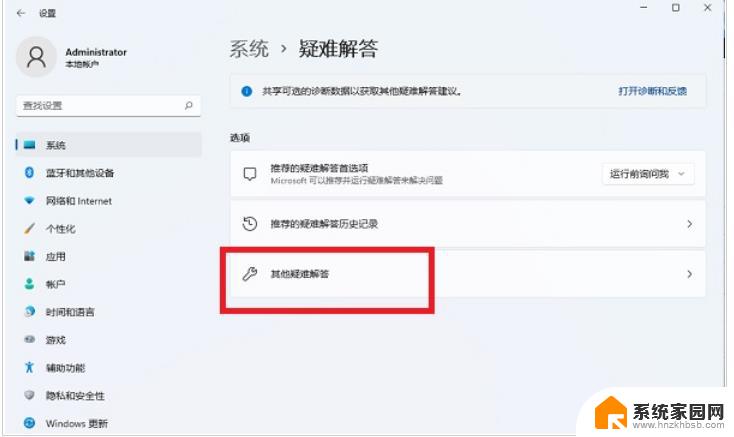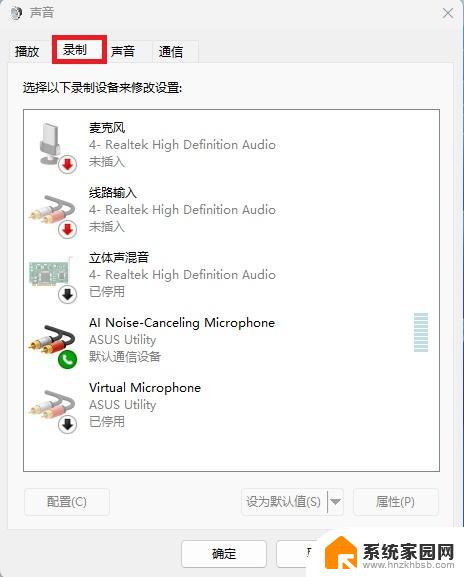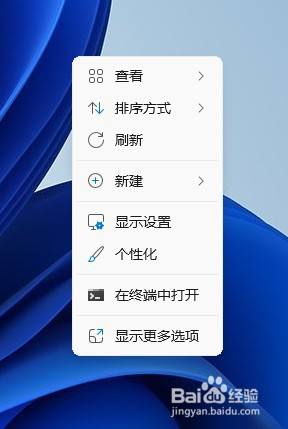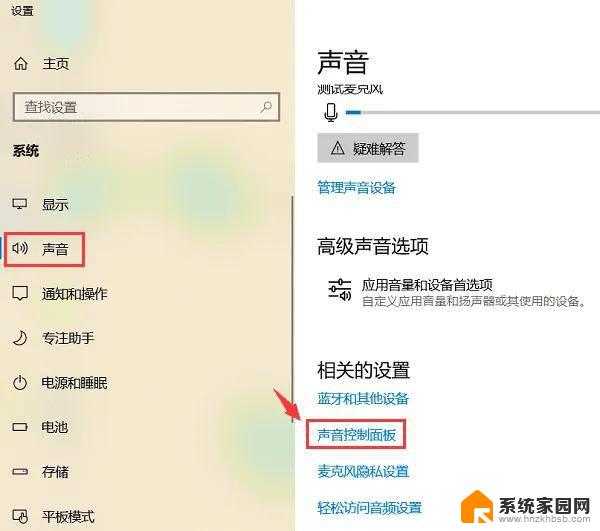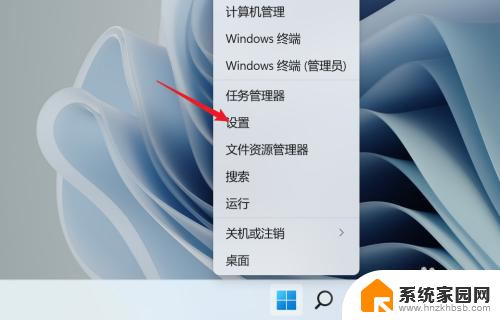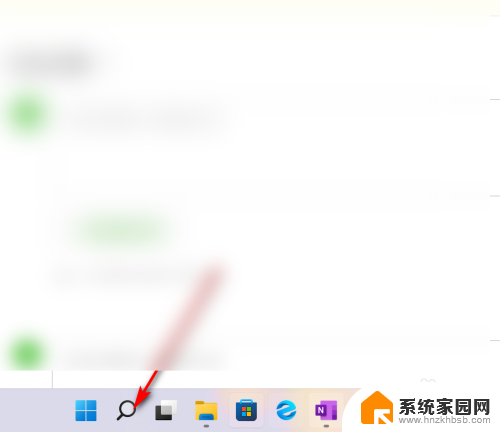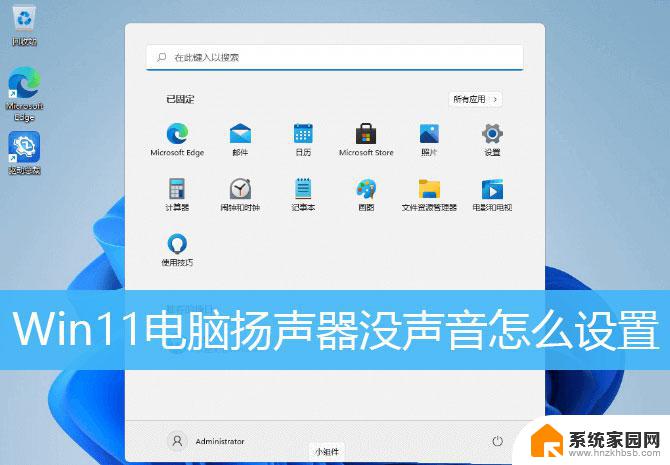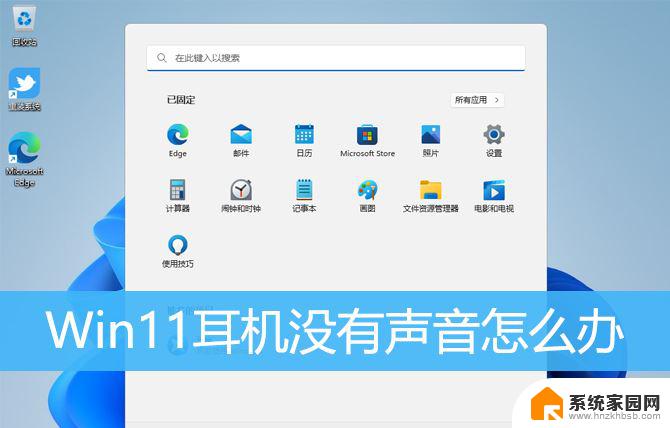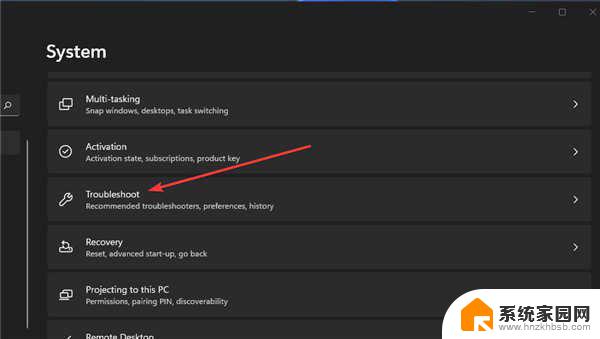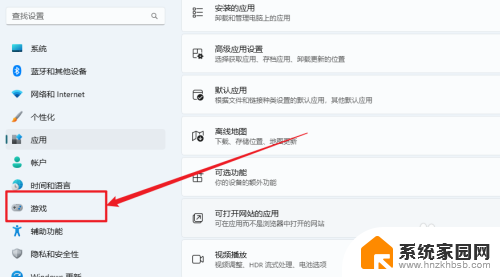win11录制电脑声音 win11如何录制电脑内部声音教程
更新时间:2024-11-09 13:02:01作者:jiang
在使用Win11系统进行录制时,有时候我们需要录制电脑内部的声音,比如录制游戏音效或者教学视频中的电脑操作声音,但是在Win11系统中,系统自带的录屏工具并不能直接录制电脑内部声音。该如何在Win11系统中录制电脑内部声音呢?接下来我们将介绍一些方法和技巧,让您轻松实现在Win11系统中录制电脑内部声音的操作。
win11录制电脑声音
1、首先按下快捷键“Win+G”打开录制工具。
2、之后去点击工具中的“捕获”。
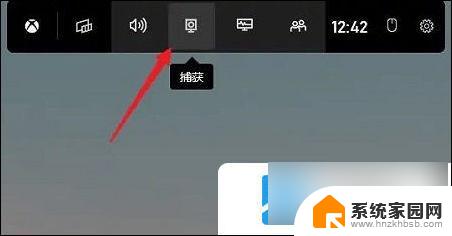
3、在页面中点击“麦克风”。
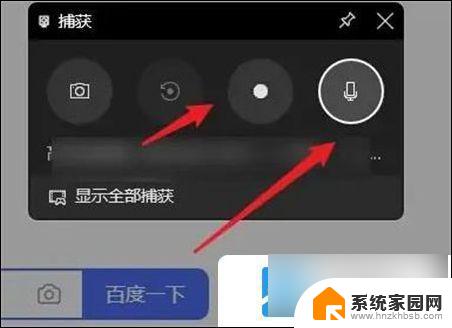
4、最后点击后面的录制,就可以连声音一起录制了。
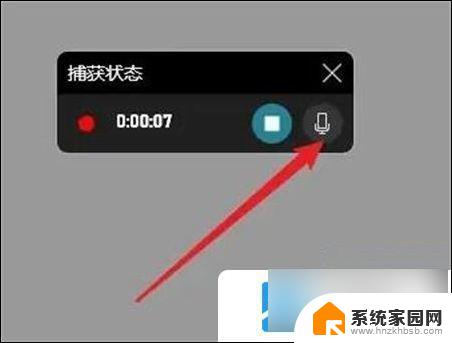
以上就是win11录制电脑声音的全部内容,碰到同样情况的朋友们赶紧参照小编的方法来处理吧,希望能够对大家有所帮助。